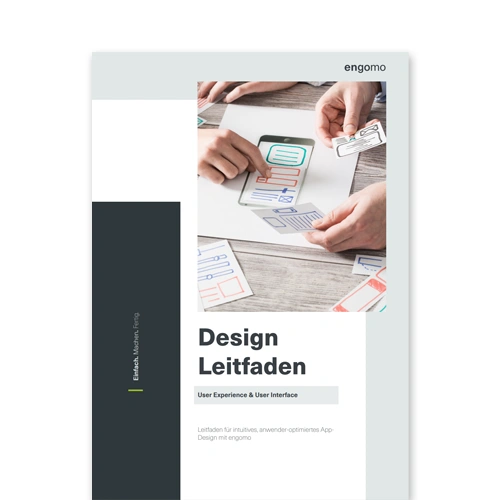Individuelle Apps per Drag & Drop erstellen
Bei der App-Konfiguration stehen die User im Mittelpunkt. Ob Usability oder Ästhetik: Damit die Interaktion zwischen Usern und der Applikation möglichst effizient und effektiv abläuft, muss das User Interface intuitiv bedienbar und visuell ansprechend gestaltet sein. Mit engomo ist genau das möglich.
Individuelle UIs per Drag & Drop
Mit vorgefertigten Funktionsbausteinen ermöglicht engomo die intuitive Gestaltung von Benutzeroberflächen – funktional und optisch – per Drag & Drop. Eine breite Auswahl an App-Komponenten wie Buttons, Labels, Barcode-Scanner, Kartenintegration und vielen weiteren Elementen erlaubt die schnelle Umsetzung individueller Lösungen, die exakt zu Ihren Anforderungen passen.
Widgets und Templates
Mit Widgets gestalten Sie Ihre App-Oberflächen im Handumdrehen – modular, skalierbar und wiederverwendbar. Einmal erstellt, können Widgets wie Standard-UI-Elemente mehrfach eingesetzt werden – Änderungen wirken sich automatisch überall aus.
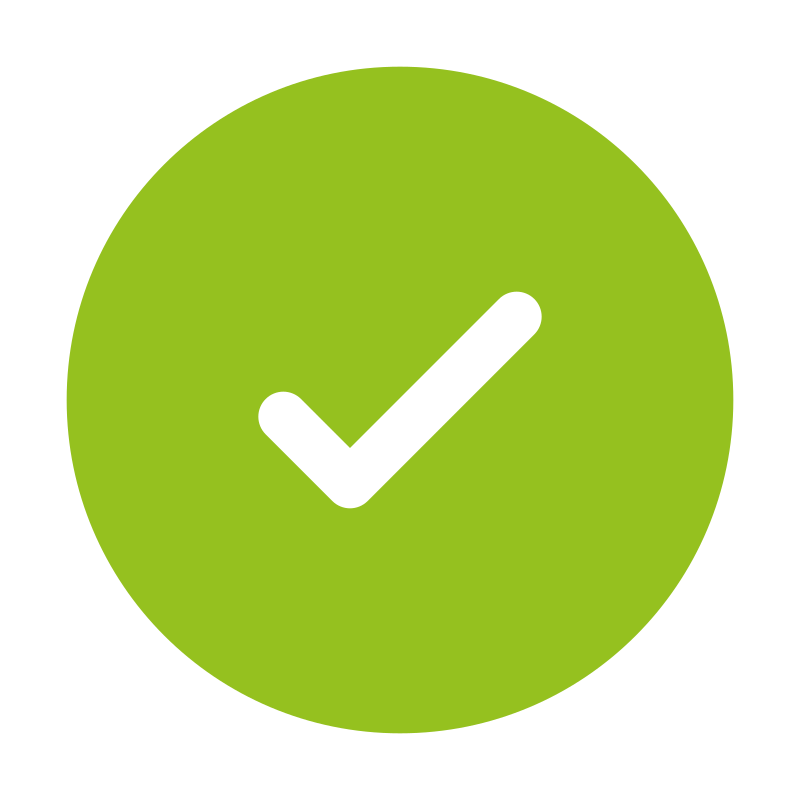
Einmal erstellen, überall einsetzen – automatische Aktualisierung an allen Einsatzorten
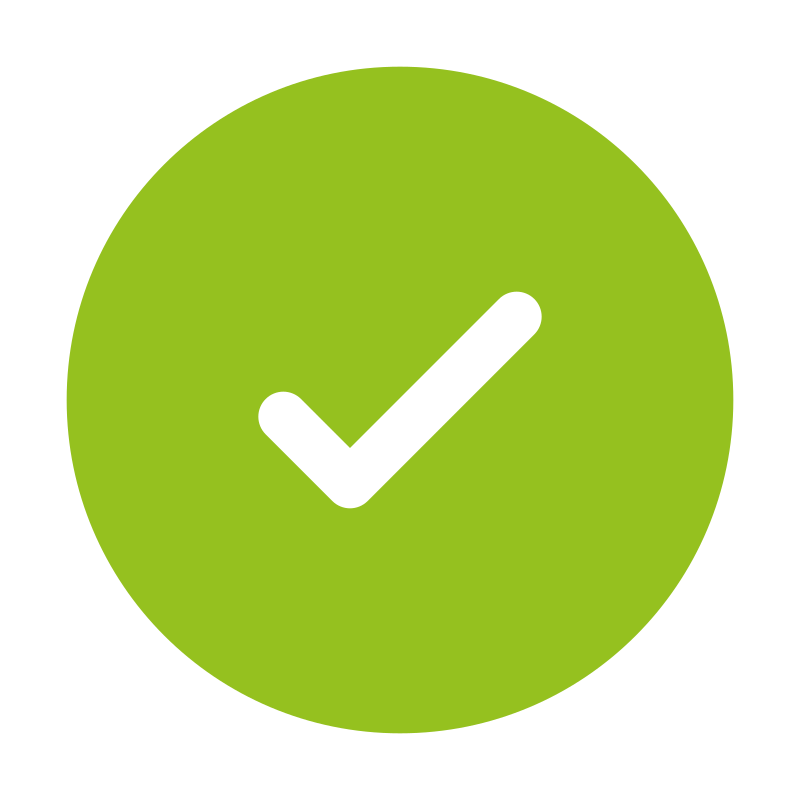
Zentral oder app-spezifisch nutzbar – für konsistente und wartungsarme Benutzeroberflächen
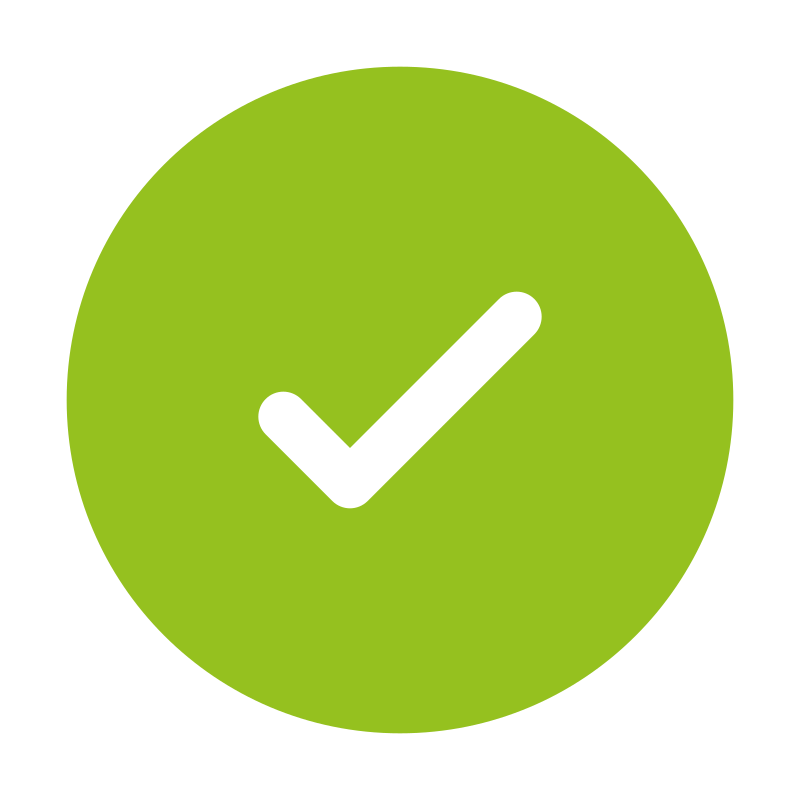
Individuell konfigurierbar – mit Properties, Events und dynamischen Slots
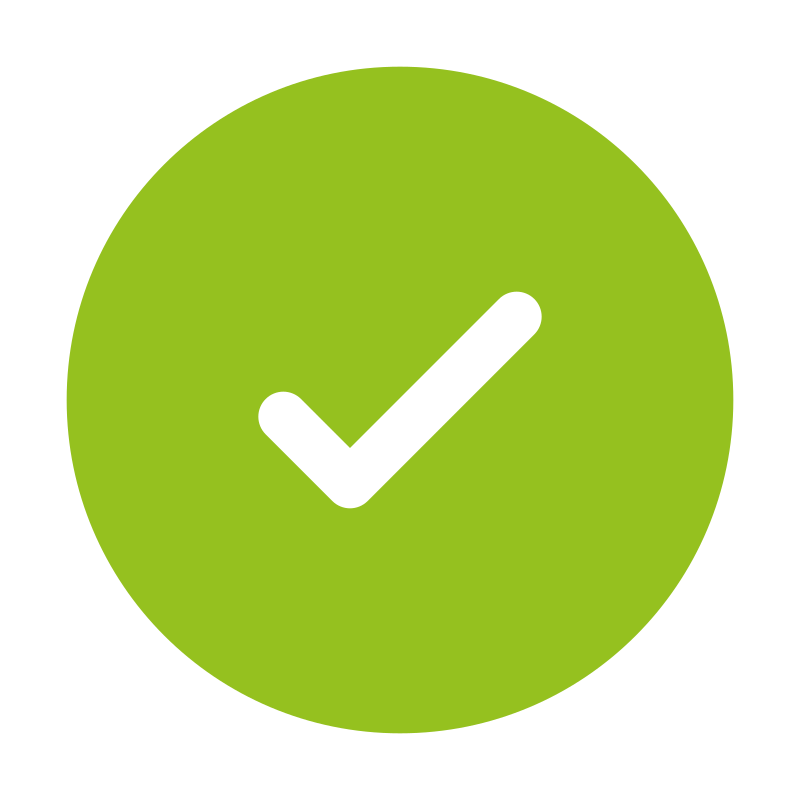
UI-Bereiche per Drag & Drop im Composer erstellen und mit einem Klick als Widget wiederverwenden
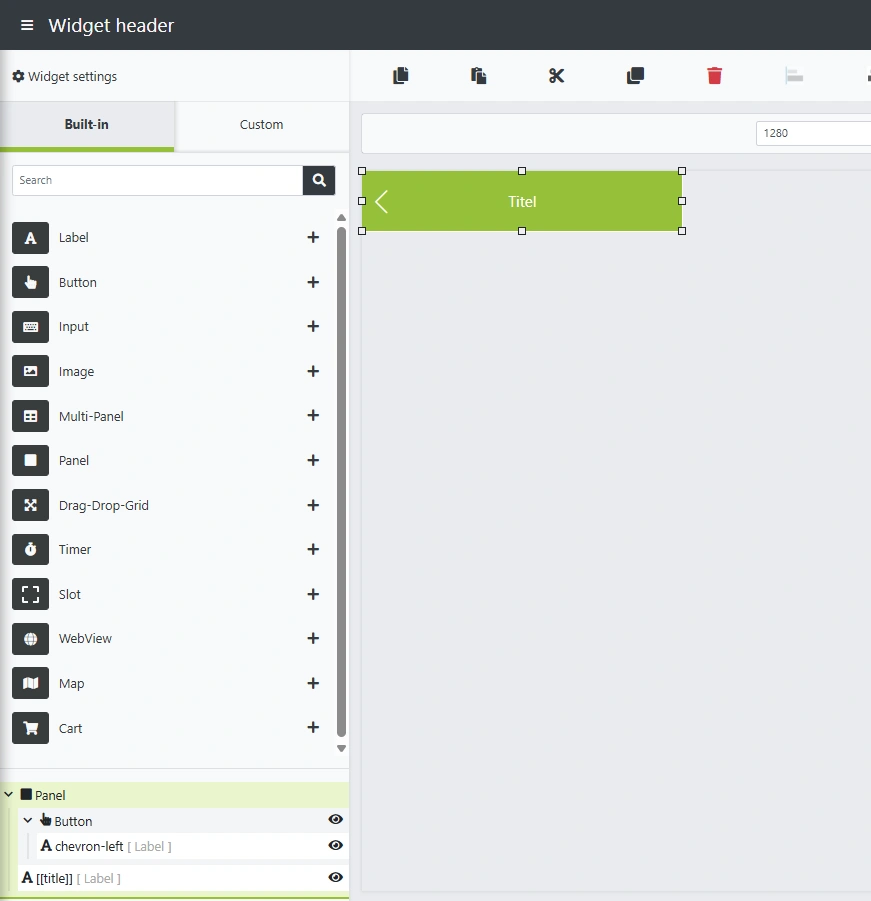
Color Picker
Legen Sie das Farbschema Ihrer App im Color Picker an, der in Ergänzung zu definierten Farben automatisierte Vorschläge zu passenden monochromen, triadischen und komplementären Farbtönen liefert.
Intelligente Hilflinien
Im engomo Composer ist das Ausrichten einzelner Elemente ganz einfach: Dank intelligenter Hilfslinien wird sichergestellt, dass die Elemente auf gleicher Höhe, zentriert oder am linken bzw. rechten Rand gleich ausgerichtet sind. So wird aufwändiges Berechnen und Vertrauen auf ‚Augenmaß‘ vermieden.
Borders & Shadows
Der Composer bietet die Möglichkeit, um alle verfügbaren Elemente Borders zu legen. Diese können in ihrer Farbe und Dicke beliebig gestaltet werden. Auch abgerundete Ecken sind für alle Elemente – nicht nur Buttons – möglich.
4 Schritte für eine perfekte User Experience
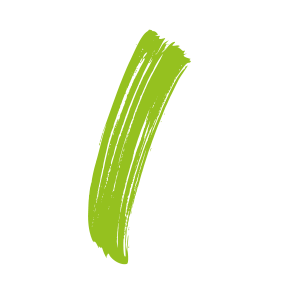
Identifikation und Definition des Geschäftsprozesses
Der Ursprung einer jeden Enterprise App ist der Prozess, den sie abbildet. Vor der Umsetzung definieren Sie den Prozess und identifizieren Sie die Anwender. Am besten halten Sie die Ausgangslage, Prozessdefinition und die Zielstruktur der App in einem Grobkonzept fest.
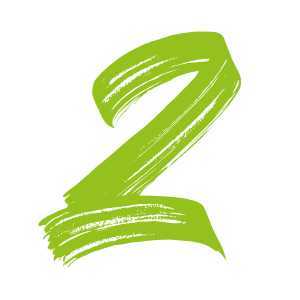
App-übergreifendes Design
Die einheitliche Gestaltung bildet das Grundgerüst Ihrer Anwendung. Es zieht sich durch sämtliche Benutzeroberflächen und sorgt für ein einheitliches Erscheinungsbild sowie konsistentes Nutzerverhalten in Bezug auf Design, Interaktion und Funktionalität. In diesem Schritt werden wiederkehrende Elemente definiert und hinsichtlich Form, Farbe, Funktion und Größe einheitlich gestaltet und angeordnet. In engomo setzen Sie dies mithilfe von Templates und Widgets ganz einfach um.
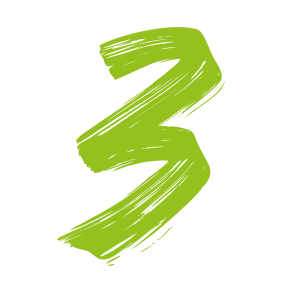
Gestaltung einzelner User Interfaces
Nun werden die spezifischen Ansichten jedes einzelnen User Interfaces gestaltet. Zu ihren Inhalten gehören verschiedene Funktionen wie engomoBarcode, engomoSign, etc. und Inhaltselemente wie Listen, Wizards, Formulare, Buttons und Karten.
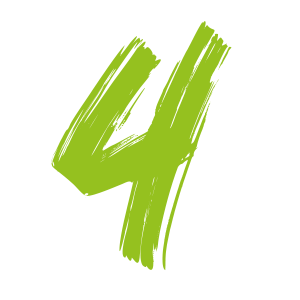
Design Review
Das Design Review ist auf die Überprüfung von Konsistenz und Leserlichkeit der User Interfaces fokussiert. Es stellt sicher, dass die App aus einem Guss ist. War der Design Review erfolgreich, geht die App ins Testing, um Feedback von den Anwendern hinsichtlich Funktionalität und Usability einzuholen.
Wie Sie mit engomo optimale Usability in Ihre Apps bringen, lesen Sie in unserem Leitfaden.
Design Leitfaden: Optimale User Interfaces mit engomo
So geht intuitives, anwender-optimiertes App-Design mit engomo. Jetzt Leitfaden downloaden und direkt loslegen.